動画を観る時、特に自撮り動画の場合、時に声が小さくてよく聞こえない状況もあるでしょう。そこで一般的な解決策はスマホやパソコン本体からスピーカーやイヤホーンのボリュームを調整して、音量を上げることでしょう。それでもダメの場合は、アプリ又はソフトで動画の音声をさらに上げるしかありません。これからは、いくつの使い勝手のいいツールを皆さんに紹介したいと思います。
iPhoneで動画の音声ボリュームを上げる方法
iOSデバイスで利用できる動画編集アプリを言えば、「 iMovie 」が定番かもしれません。このApple社から開発された公式の動画編集アプリによって、数ステップで動画の音量を上げることが出来ます。
1.アプリを起動します。標準アプリとして搭載されていない場合、アプリストアからダウンロード・インストール済み後起動してください。
2.起動した「 iMovie 」で、音量を上げたい動画を追加します。
3.タイムラインの部分をタップして、アプリ下部に表示される調整ツールバーの中にラッパのアイコンをタップします。
5.ボリューム調整スライダーを右側へスライドします。最大は元動画の500%まで音量を調整することが可能です。
6.最後は「 完了 」ボタンで動画ファイルの変更を保存します。
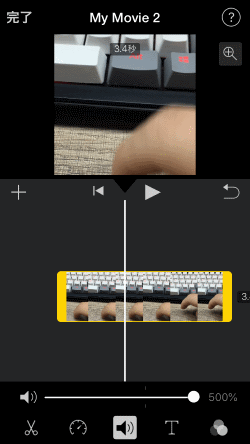
パソコンで動画ファイルの音量を上げる方法
ここでは 「FonePaw スーパーメディア変換 (opens new window)」 というソフトを一例として、ビデオのボリュームを調整する方法を紹介させてください。このソフトでは、簡単に動画の音声を調整するだけでなく、編集機能によって動画画面の輝度、彩度を調整することも可能です。それ以外、動画ファイルの形式を手軽に変換や、インターネットから動画をダウンロードする機能も備えています。もしよければどうぞ試してください。
1.まずは音声のボリュームを上げたい動画をソフトのメイン画面に追加してください。そして「 編集 」ボタンを押せば、動画編集ウインドウが開くことが出来ます。
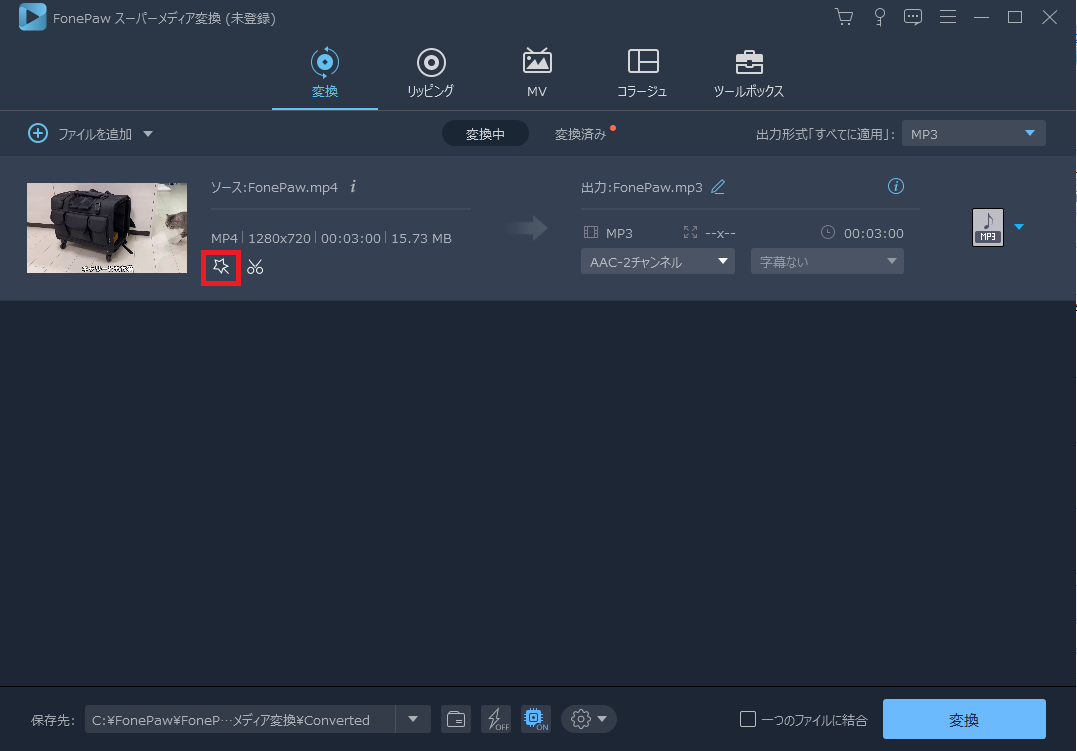
2.「 オーディオ 」のタブで、動画の音量を0%から200%まで調整できます。デフォルトは100%ですので、音量小さくしたいなら100%以下で、大きくしたいなら100%以上に設定してくださ。調整画面で動画を再生して音量を確認することもできます。音量調整が完了したら、「 OK 」ボタンをクリックしてください。
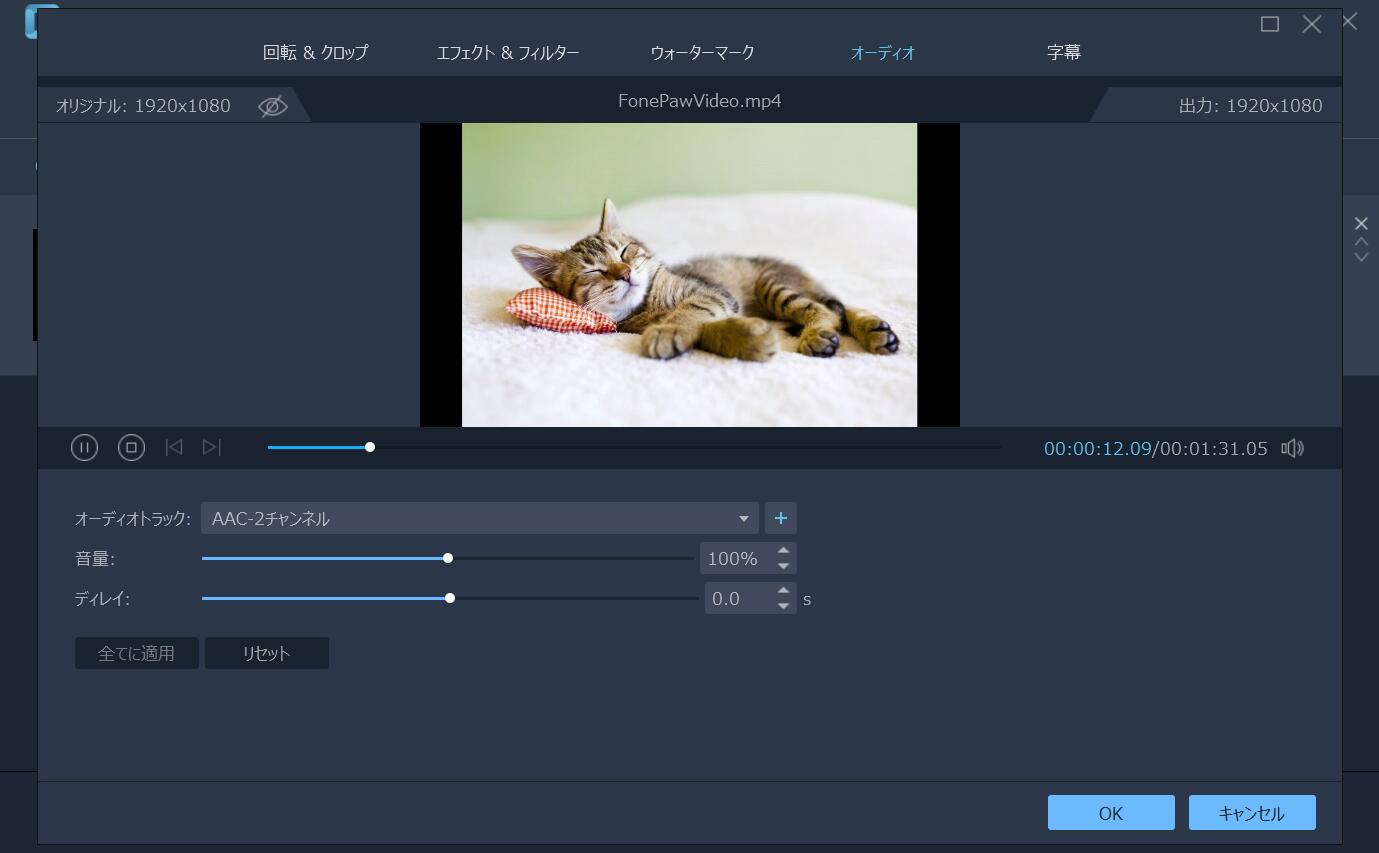
3.もし動画を音声ファイルに変換したい場合、メイン画面から出力形式一覧メニューを呼び出して、オーディオ形式を指定し、「 変換 」ボタンを押せば動画ファイルを音声ファイルに変換出来ます。でなければ出力形式を元と同じように設定してください。
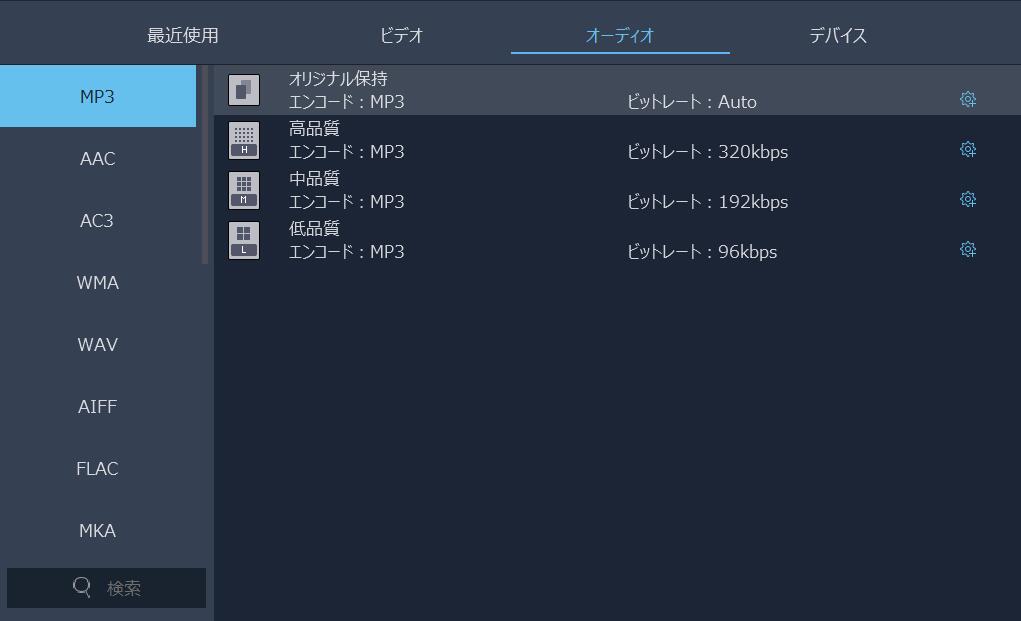
一回の編集は元の200%しか音量を上げられないだけど、保存されたファイルをもう一度編集を繰り返したら元の400%になります。便利ですがやりすぎると音質が劣化するのでご注意ください。さあ、早速この「 FonePaw スーパーメディア変換 」をダウンロードして、動画の音量を上げてしてみましょう。


















